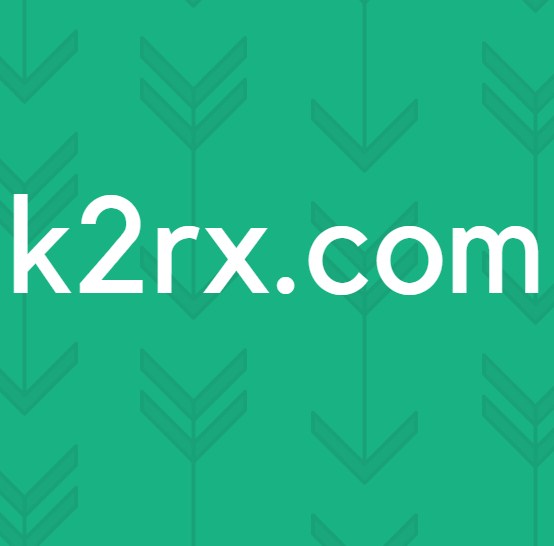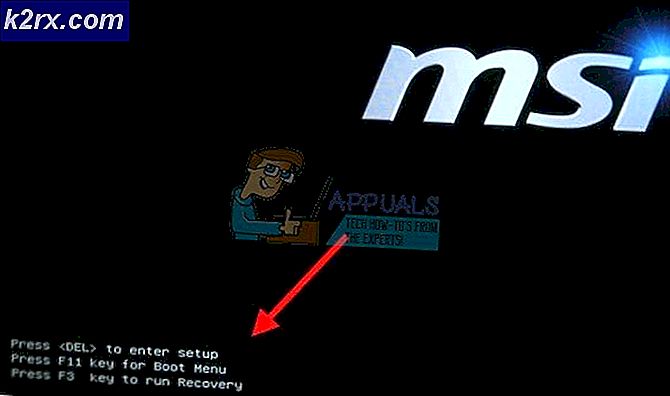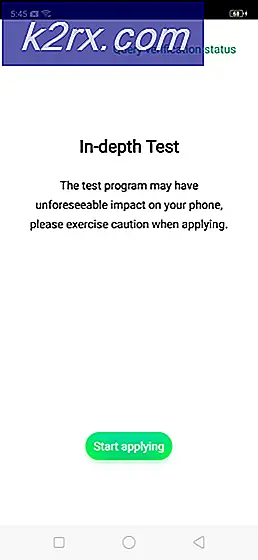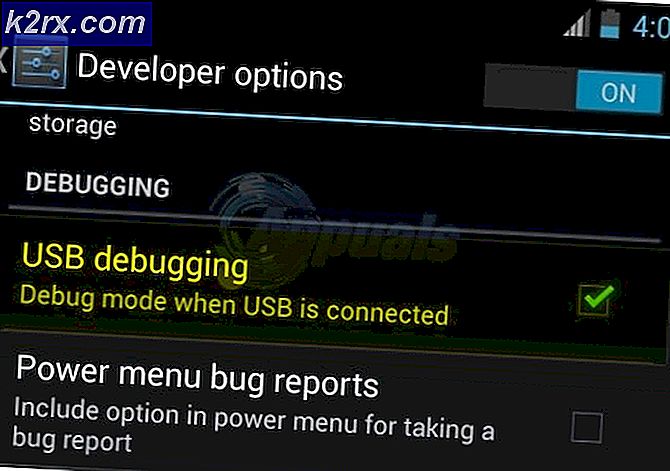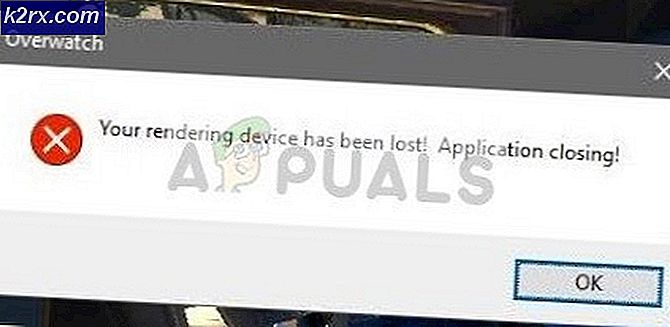Bagaimana Cara Menemukan Model Motherboard Anda?
Saya belajar di sekolah bahwa motherboard adalah jantung dari satu mesin. Jika jantung tidak berfungsi dengan baik, komponen lain tidak akan dapat menjalankan jantung. Berdasarkan itu, motherboard adalah komponen perangkat keras yang penting dari mesin Anda. Sebagai manusia, setiap motherboard memiliki nama sendiri yang disebut nama model.
Ada berbagai alat yang dapat membantu Anda menemukan model motherboard. Salah satu metode termudah adalah menggunakan alat yang sudah terintegrasi ke dalam Windows. Juga, ada alat pihak ketiga yang akan membantu Anda untuk menentukan model motherboard.
Mengapa Anda perlu model motherboard? Jika Anda menginstal ulang sistem operasi Anda, Anda perlu menginstal driver motherboard. Anda tidak dapat melakukannya jika Anda tidak tahu model motherboard Anda. Juga, jika Anda ingin meng-upgrade motherboard Anda, Anda perlu memeriksa apakah motherboard mendukung peningkatan komponen perangkat keras. Selanjutnya, jika motherboard Anda berhenti berfungsi karena masalah perangkat keras, Anda harus menggantinya, tetapi sebelum itu, Anda perlu mengetahui nomor motherboard.
Kami akan mewakili Anda enam alat yang berbeda, termasuk Command Prompt, Informasi Sistem, Speccy, CPU-Z, Belarc Advisor, dan Spiceworks. Alat-alat ini sebagian besar digunakan oleh pengguna akhir dan Administrator TI. Setelah Anda membaca artikel, Anda tidak perlu mencari alat lain di Internet.
Semua alat kompatibel dengan sistem operasi dari Windows XP ke Windows 10, dan dari Windows Server 2003 ke Windows Server 2016.
Metode 1: Gunakan Command Prompt
Metode termudah untuk melakukan sesuatu pada Windows adalah dengan menggunakan aplikasi atau alat yang terintegrasi ke dalam Windows. Itu berarti Anda tidak perlu mengunduh dan menjalankan beberapa aplikasi dan alat dari Internet. Salah satunya adalah Command Prompt yang kuat yang kami gunakan berkali-kali di artikel sebelumnya. Dalam metode ini, kami akan menunjukkan kepada Anda bagaimana menemukan model motherboard dengan menggunakan Command Prompt pada Windows 10 Pro. Untuk tujuan pengujian, kami menggunakan motherboard P8B75-M yang diproduksi oleh ASUS.
- Tahan logo Windows dan tekan R
- Ketik cmd dan tekan Enter untuk membuka Command Prompt
- Ketik alas tiang wmic dapatkan produk, Produsen, versi, nomor seri dan tekan Enter.
- Tutup Command Prompt
Metode 2: Gunakan Informasi Sistem (msinfo32)
Dalam metode ini, kami akan menunjukkan kepada Anda cara menentukan motherboard komputer atau notebook menggunakan alat Informasi Sistem yang terintegrasi ke dalam Windows juga. Informasi Sistem tersedia sejak Windows 98, hingga sekarang. Kecuali informasi tentang motherboard Anda, Anda dapat menemukan begitu banyak detail tentang komponen perangkat keras dan sistem operasi Anda. Ada beberapa cara bagaimana Anda bisa menjalankan Sistem Informasi, tetapi kami akan menunjukkan kepada Anda satu metode yang kompatibel akan semua sistem operasi. Dalam metode ini, kami menggunakan notebook Dell Vostro 5568 dan Windows 10 Pro .
- Tahan logo Windows dan tekan R
- Ketik msinfo32 dan tekan Enter untuk membuka Informasi Sistem
- Pilih Ringkasan Sistem
- Di sisi kiri jendela, di bawah Item, arahkan ke System Model
- Tutup Informasi Sistem
Metode 3: Gunakan Speccy
Speccy adalah perangkat lunak pihak ketiga yang dikembangkan oleh perusahaan Piriform. Ini memberikan rincian tentang komputer atau notebook Anda. Kecuali untuk model motherboard, Anda dapat menemukan semua detail tentang mesin Anda. Alat ini tidak terintegrasi ke dalam Windows, dan Anda harus mengunduhnya dari Internet. Jika Anda ingin mempelajari lebih lanjut tentang Speccy, silakan periksa LINK ini. Untuk tujuan pengujian, kami menggunakan motherboard P8B75-M yang diproduksi oleh ASUS.
TIP PRO: Jika masalahnya ada pada komputer Anda atau laptop / notebook, Anda harus mencoba menggunakan Perangkat Lunak Reimage Plus yang dapat memindai repositori dan mengganti file yang rusak dan hilang. Ini berfungsi dalam banyak kasus, di mana masalah ini berasal karena sistem yang rusak. Anda dapat mengunduh Reimage Plus dengan Mengklik di Sini- Buka peramban Internet (Google Chrome, Mozilla Firefox, Edge atau lainnya)
- Unduh Speccy dari LINK ini
- Instal dan jalankan Speccy
- Di sisi kanan jendela, pilih Motherboard .
- Tutup Speccy
Metode 4: Gunakan CPU-Z
Hampir setiap pengguna mendengar untuk alat CPU-Z. CPU-Z adalah perangkat lunak freeware yang mengumpulkan informasi dari mesin Anda. Jika Anda ingin mempelajari lebih lanjut tentang CPU-Z silakan periksa LINK ini. Untuk tujuan pengujian, kami menggunakan motherboard P8B75-M yang diproduksi oleh ASUS.
- Buka peramban Internet (Google Chrome, Mozilla Firefox, Edge atau lainnya)
- Unduh CPU-Z dari LINK ini
- Instal dan jalankan CPU-Z
- Pilih Mainboard
- Tutup CPU-Z
Metode 5: Gunakan Belarc Advisor
Belarc Advisor adalah perangkat lunak canggih yang memberikan Anda lebih banyak detail daripada Speccy dan CPU-Z. Jika Anda ingin mempelajari informasi lebih lanjut dan apa yang ditawarkan perangkat lunak ini kepada Anda, silakan periksa LINK ini. Untuk tujuan pengujian, kami menggunakan motherboard P8B75-M yang diproduksi oleh ASUS.
- Buka browser Internet (Google Chrome, Mozilla Firefox, Edge, dan lainnya)
- Unduh Belarc Advisor dari LINK ini
- Instal dan jalankan Belarc Advisor
- Di sisi kanan jendela, periksa Model Sistem tempat Anda dapat menemukan detail tentang mesin Anda.
- Tutup Belarc Advisor
Metode 6: Gunakan Spiceworks Inventory
Jika Anda menggunakan lebih banyak komputer atau notebook di lingkungan rumah atau bisnis Anda dan Anda ingin mencari model motherboard dari semua mesin, Anda akan perlu menggunakan perangkat lunak yang menyediakan persediaan terpusat. Ini tidak mungkin dengan menggunakan Speccy, CPU-Z atau Belarc Advisor. Dengan menggunakannya, Anda akan kehilangan banyak waktu, karena Anda perlu menginstal perangkat lunak pada setiap mesin dan memeriksa model motherboard. Jangan khawatir, Anda tidak perlu melakukan itu. Ada banyak aplikasi lain yang tersedia di pasar TI yang akan membantu Anda membuat inventaris infrastruktur Anda dari satu mesin. Salah satunya adalah alat Inventaris Spiceworks . Kami menyarankan Anda untuk membuka situs web Spiceworks di LINK ini, tempat Anda dapat mengunduh dan mempelajari lebih lanjut tentang produk ini.
Metode 7: Buka casing komputer atau notebook
Metode termudah untuk menemukan model motherboard adalah melakukannya melalui perangkat lunak atau beberapa alat. Tetapi bagaimana jika mesin Anda tidak berfungsi dan Anda tidak dapat menjalankan alat dan aplikasi sebelumnya? Dalam hal ini, Anda perlu membuka casing komputer dan memeriksa nomor motherboard. Dalam kebanyakan kasus vendor seperti Asus, Gigabyte, MSI, Asrock adalah nama model stamping pada motherboard. Jika Anda tidak memiliki pengalaman bekerja dengan casing komputer, kami merekomendasikan Anda untuk membaca manual pengguna dan layanan yang dapat Anda unduh di situs web vendor (komputer nama merek atau casing komputer). Juga, jika Anda ingin membuka casing notebook, kami merekomendasikan Anda untuk membaca manual pengguna dan layanan.
Metode 8: Kunjungi situs web vendor
Jika Anda tidak ingin membuka casing komputer atau casing notebook, ada metode lain yang akan membantu Anda menemukan model board sistem. Bayangkan, bahwa Anda menggunakan notebook HP 2000-2b19WM dan Anda ingin membeli motherboard baru. Kami merekomendasikan Anda untuk membuka situs web vendor dan menemukan dokumen PDF yang tepat tentang mesin Anda. Dalam hal ini, Anda harus membuka LINK dan Pemeliharaan dan Panduan Layanan ini pada LINK ini. Prosedur yang sama adalah dengan komputer nama merek.
TIP PRO: Jika masalahnya ada pada komputer Anda atau laptop / notebook, Anda harus mencoba menggunakan Perangkat Lunak Reimage Plus yang dapat memindai repositori dan mengganti file yang rusak dan hilang. Ini berfungsi dalam banyak kasus, di mana masalah ini berasal karena sistem yang rusak. Anda dapat mengunduh Reimage Plus dengan Mengklik di Sini